现在有些用户还不太熟悉如何上传头像,下面让我们一步一步来操作。
1 点击首页,进入个人设置
2 请注意点击个人设置右侧的下拉箭头,会出现一个我的头像,点击 "我的头像" 即 可
可
3 进入我的头像后,就可以点击 "选择图片"了,请注意别选择 1M以上的图片 (后续会告诉大家如何修改图片为1M以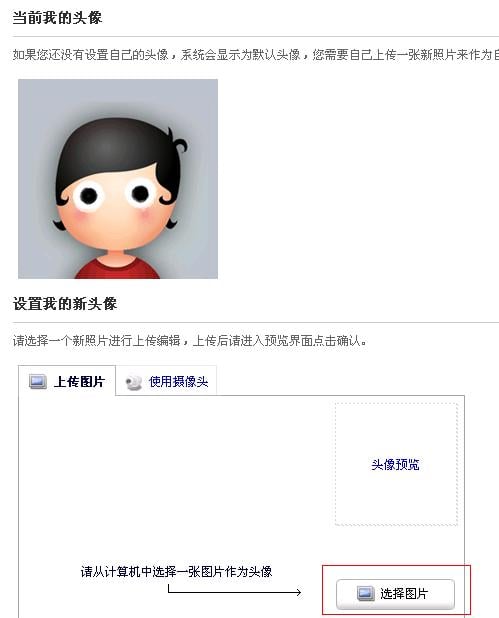 下)
下)
4 选择一个清晰地个人头像图片,即大头照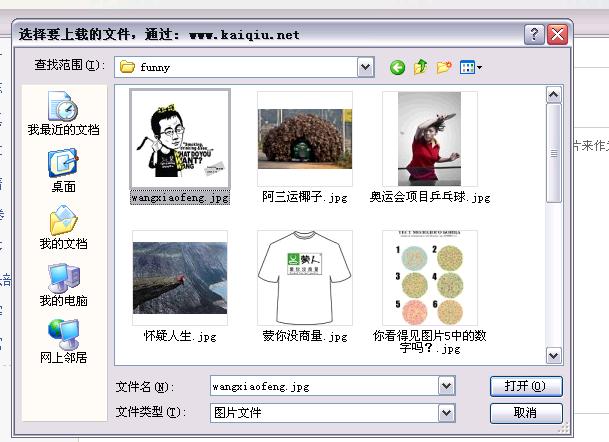
5 开始上传 上传的时候,根据你的网速,会有一定的等待时间,下面有百分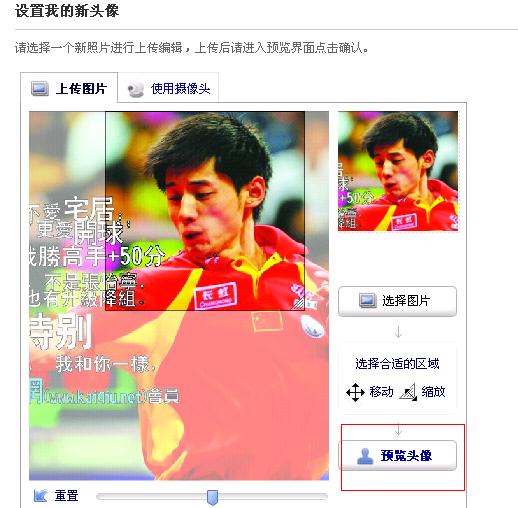 比显示。
比显示。
可以拖动选择框,然后点击预览头像 这个很关键
6 设置好之后,点击确定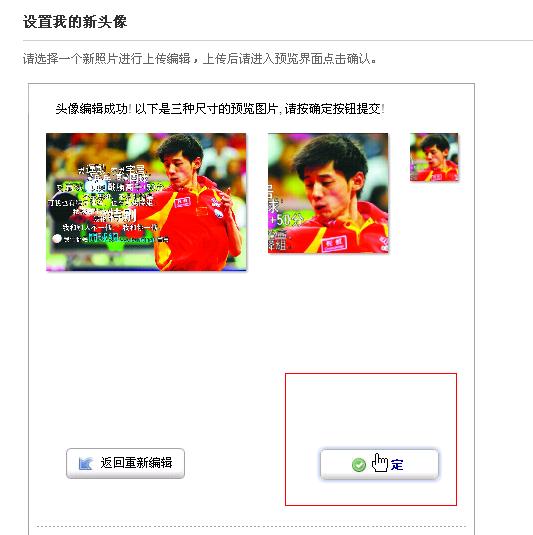 按钮 即可
按钮 即可
最后如果您选择的照片大于1M,请您先用工具将它转为像素较小的图片。 方法如下
1) 打开您的照片
2) 使用屏幕拷屏按钮,即 PrtSc 按钮,通常在键盘的F12键的上方
按一下PrtSc
3) 打开画图工具,或者使用 开始-->运行-->mspaint
4) 点开菜单编辑,选择粘贴
5 保存为BMP或者JPG格式即可,这个时候照片像素通常不会很大。
1 点击首页,进入个人设置

2 请注意点击个人设置右侧的下拉箭头,会出现一个我的头像,点击 "我的头像" 即
 可
可3 进入我的头像后,就可以点击 "选择图片"了,请注意别选择 1M以上的图片 (后续会告诉大家如何修改图片为1M以
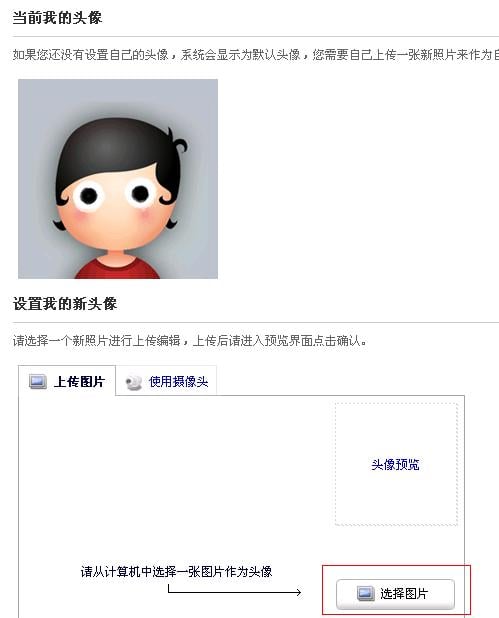 下)
下)4 选择一个清晰地个人头像图片,即大头照
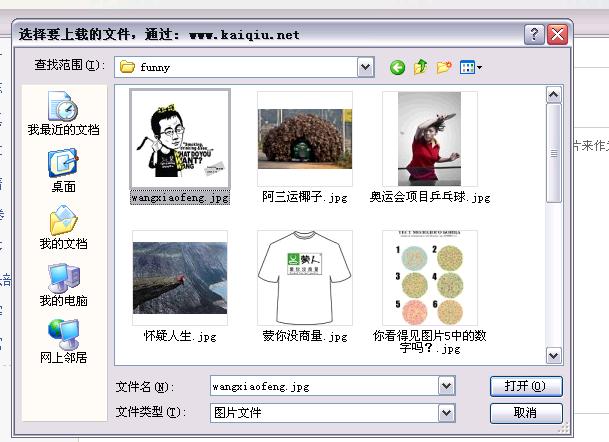
5 开始上传 上传的时候,根据你的网速,会有一定的等待时间,下面有百分
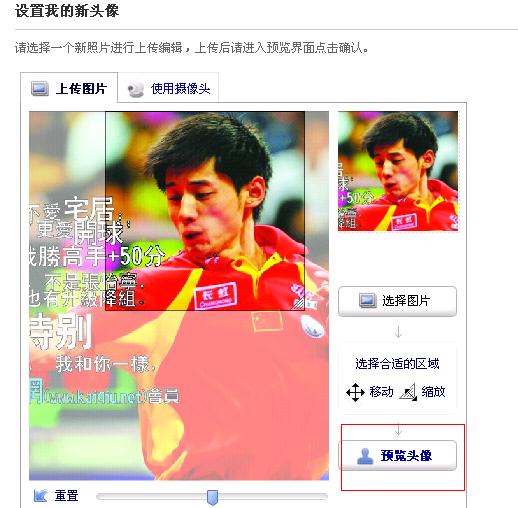 比显示。
比显示。可以拖动选择框,然后点击预览头像 这个很关键
6 设置好之后,点击确定
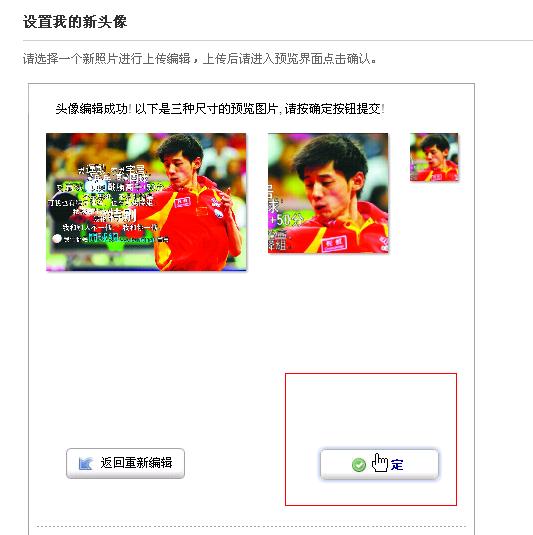 按钮 即可
按钮 即可最后如果您选择的照片大于1M,请您先用工具将它转为像素较小的图片。 方法如下
1) 打开您的照片
2) 使用屏幕拷屏按钮,即 PrtSc 按钮,通常在键盘的F12键的上方
按一下PrtSc
3) 打开画图工具,或者使用 开始-->运行-->mspaint
4) 点开菜单编辑,选择粘贴
5 保存为BMP或者JPG格式即可,这个时候照片像素通常不会很大。







评论 (0 个评论)